 Seperti yang kita ketahui, bahwa Logo merupakan suatu gambar yang mewakili barang tertentu , seperti produk barang, gambar komunitas atau organisasi ,dll. Contoh nya seperti coca-cola, pepsi , nike, adidas, dll. Tujuan dibuatnya logo adalah agar produk atau kelompok kita lebih mudah dikenal dengan adanya logo tersebut , atau bahkan agar tidak ada yg mencuri karya atau produk kita.
Seperti yang kita ketahui, bahwa Logo merupakan suatu gambar yang mewakili barang tertentu , seperti produk barang, gambar komunitas atau organisasi ,dll. Contoh nya seperti coca-cola, pepsi , nike, adidas, dll. Tujuan dibuatnya logo adalah agar produk atau kelompok kita lebih mudah dikenal dengan adanya logo tersebut , atau bahkan agar tidak ada yg mencuri karya atau produk kita.
Sekarang saya akan memberitahu cara membuat logo yang mudah dan bahkan sangat simple untuk dipelajari , atau bahkan bagi kalian yg jago main photoshop atau coreldraw pasti langsung bisa menguasai nya , kita akan membuat desain logo menggunakan program AAA LOGO. Mungkin sebagaian sudah mengerti program ini kan?
Oke langsung saja saya akan membuat 1 logo yg dapat menjadi inspirasi bagi kalian. Simak berikut ini :
Pertama-tama jika masih belum punya aplikasi AAA Logo maka silakan download dulu pada link yang sudah tersedia di bawah.
Buka program AAA logo pada laptop atau komputer masing-masing , maka akan keluar seperti gambar berikut.
Silahkan memilih salah satu template yang tersedia, sebagai contoh saya ambil pada kategori Classic Bold dan menggunakan template yg saya pilih
Kemudian saya akan mulai mengganti warna pada beberapa objek agar tidak terlihat jika mengambil dari template , saya akan mulai mengganti warna pada terompet menggunakan gradien color. Caranya klik objek yg ingin diganti warna nya > klik Gradien > ubah warna sesuka hati.
Selanjutnya saya akan mengubah text “Midnight” seperti gambar dibawah ini dengan cara klik objek text nya > klik Text > ubah text sesuai keinginan anda.
Berikutnya saya juga akan mengganti text kedua , caranya sama seperti langkah sebelumnya.
Agar tampak lebih menarik , saya akan menambahkan Effect Shadow pada text radio, caranya klik Text yg ingin diubah > klik Effect > centang kan pada kolom Has Shadow, disitu anda juga bisa mengubah Oppacity , Shadow Angle , dan Shadow Distance sesuai yg diinginkan
Dan inilah hasil akhirnya dan juga saya akan memberitahu cara save logo nya menjadi gambar ber-format JPEG atau PNG , yaitu klik File > klik Export Logo For Printing.. > silahkan ubah ukuran gambar , format gambar , dan untuk PNG bisa menghilangkan background pada logo.
[||] SILAHKAN DOWNLOAD DI SINI [||]


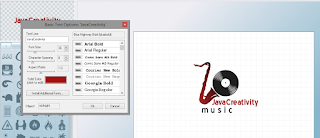



Comments